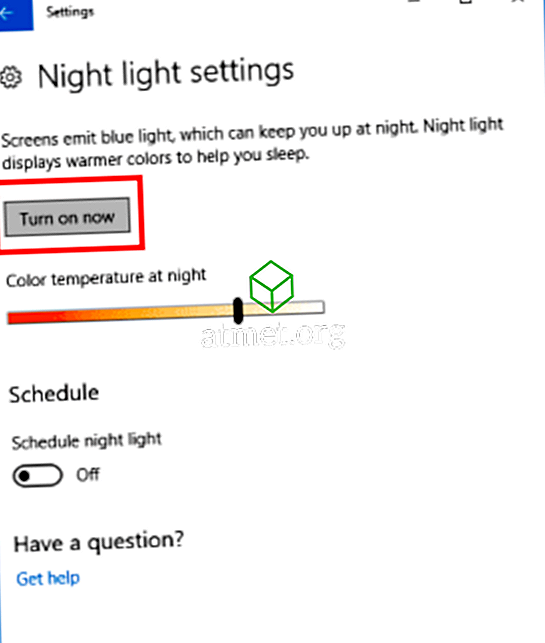आंखों के तनाव को कम करने के लिए आपके कंप्यूटर पर एक नीले प्रकाश फिल्टर को सक्षम करना दिखाया गया है। Microsoft Windows 10 के नए संस्करणों में एक फीचर बनाया गया है जिससे आप नीली बत्ती को बंद कर सकते हैं। आप विंडोज 8 के लिए एक थर्ड पार्टी एप्लिकेशन का उपयोग कर सकते हैं, और 7. यहां बताया गया है।
विंडोज 10
- डेस्कटॉप पर राइट-क्लिक करें, फिर " प्रदर्शन सेटिंग्स " चुनें।
- ब्लू लाइट फिल्टर को सक्षम करने के लिए " नाइट लाइट " स्विच को " चालू " पर टॉगल करें।
- रंग तापमान सेट करने के लिए या रात की रोशनी को शेड्यूल करने के लिए " नाइट लाइट सेटिंग्स " विकल्प का चयन करें। यदि आप रात-प्रकाश सुविधा चालू होने पर मैन्युअल रूप से नियंत्रित करना चाहते हैं, तो " शेड्यूल नाइट लाइट " स्विच को " ऑफ़ " पर स्विच करें, फिर ब्लू लाइट फ़िल्टर को सक्षम करने के लिए " अभी चालू करें " बटन का उपयोग करें।
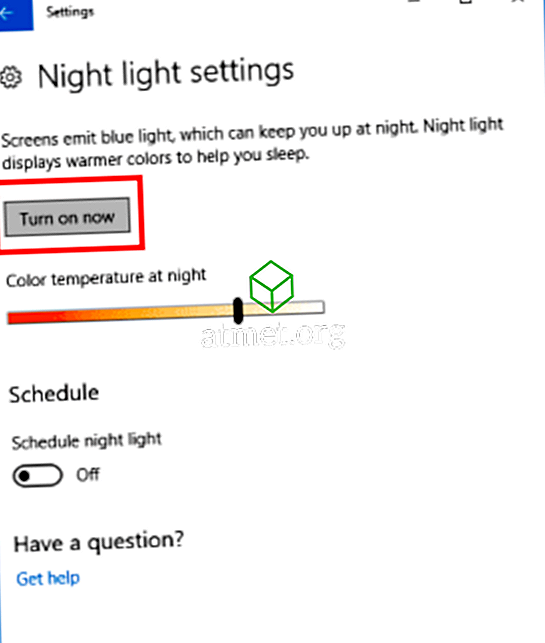
विंडोज का कोई भी संस्करण
यदि आप विंडोज 10 प्रदान करने की तुलना में अधिक विकल्प चाहते हैं, या विंडोज 7, या 8 का उपयोग करते हैं, तो इस तीसरे पक्ष के विकल्प का उपयोग करें।
- डाउनलोड करें और f.lux उपयोगिता स्थापित करें।
- अपने कंप्यूटर को पुनरारंभ।
- f.lux टास्कबार में चलेगा। परिवर्तन करने के लिए इसका चयन करें। वांछित प्रदर्शन तापमान का चयन करने के लिए स्लाइडर का उपयोग करें।